¿Te apasionan los juegos de supervivencia donde cada decisión cuenta? Si es así, seguro ya conoces Project Zomboid. Pero, ¿has pensado en llevar la experiencia a otro nivel? La clave para un apocalipsis inolvidable con amigos es configurar un servidor dedicado de Project Zomboid, donde tú pones las reglas.
Crear tu propio mundo post-apocalíptico te da un control total. Puedes decidir la cantidad de zombis, la duración del día y hasta qué mods usar para hacer la experiencia única. ¿Listo para montar tu propio refugio online? Y Si buscas una base sólida sin complicaciones con la mejor conexión, en rdsnode te ofrecemos la infraestructura ideal para que solo te preocupes por sobrevivir.
Pasos para configurar tu Servidor Dedicado de Project Zomboid
Paso 1: Instala el Software del Servidor Dedicado
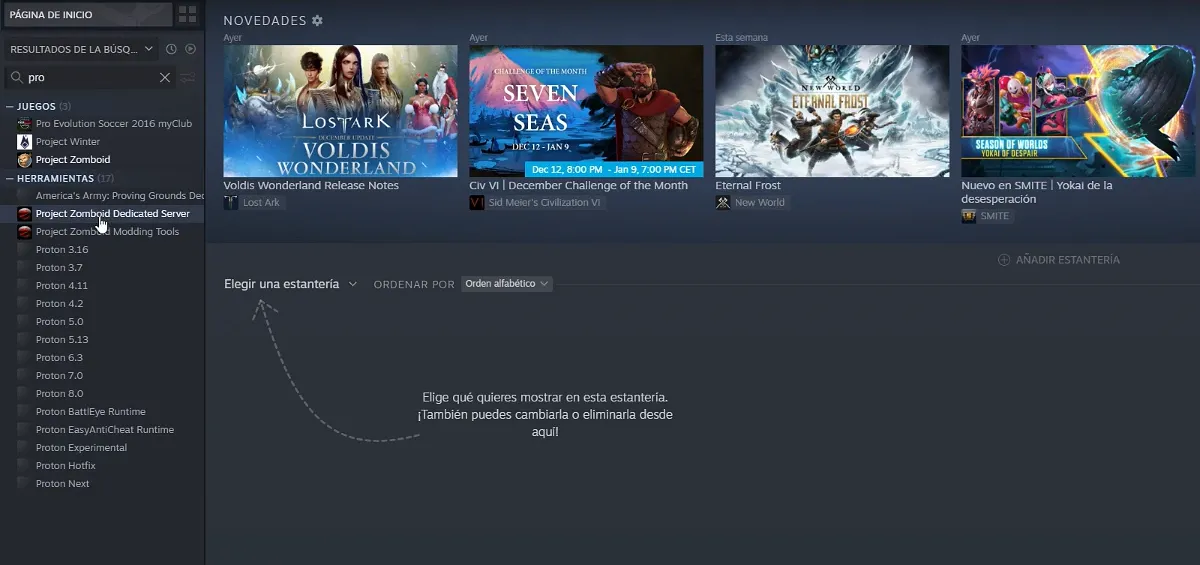
- Abre tu biblioteca de Steam.
- Arriba, donde dice “Juegos”, haz clic y activa la casilla “Herramientas”.
- En la barra de búsqueda, escribe “Project Zomboid”.
- Verás una nueva aplicación llamada “Project Zomboid Dedicated Server”. ¡Esa es! Dale a instalar y espera a que termine.
Paso 2: Edita los Archivos de Configuración
- Busca el archivo de configuración principal, que se llama
servertest.ini. Lo encontrarás en la carpeta de usuario de tu PC, normalmente enC:\Users\TU_USUARIO\Zomboid\Server. - Abre este archivo con un editor de texto (como el Bloc de Notas).
- Dentro, podrás cambiar cosas como:
PublicName: El nombre que aparecerá en la lista de servidores. ¡Ponle uno original!Password: Para que solo tus amigos puedan entrar.MaxPlayers: El número máximo de jugadores permitidos.- Configuraciones del juego: Dificultad, cantidad de zombis, velocidad a la que pasa el tiempo, etc.
Un truco extra: para asignar más memoria RAM a tu servidor (y que vaya más fluido), busca la carpeta de instalación del servidor y edita el archivo StartServer64.bat. Cambia el valor -Xms y -Xmx a la cantidad de RAM que quieras usar (por ejemplo, -Xms4g -Xmx4g para 4 GB).
Paso 3: Abre los Puertos para que Entren tus Amigos
- Necesitas abrir los puertos 16261 (UDP) y 8766 (UDP).
- El proceso para hacerlo se llama “Port Forwarding” y varía según el modelo de tu router. Una buena opción es usar el portal Portforward.
Paso 4: Inicia el Servidor por Primera Vez
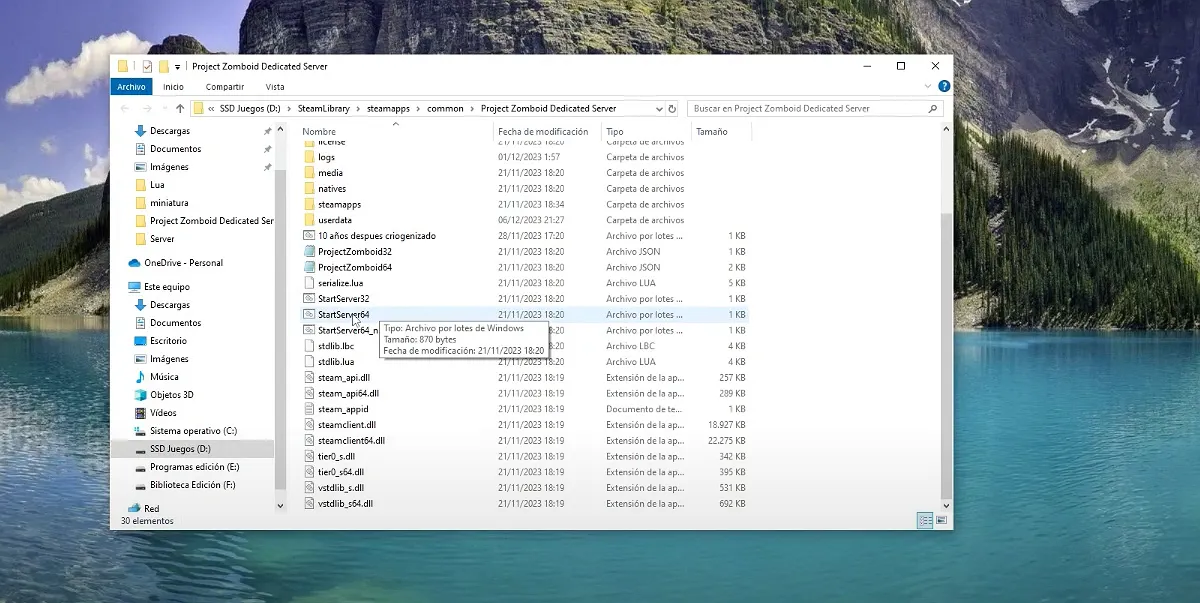
- Ve a la carpeta de instalación del servidor dedicado.
- Haz doble clic en el archivo
StartServer64.bat. - Se abrirá una ventana de comandos (una pantalla negra con texto). Te pedirá que establezcas una contraseña de administrador. Escríbela, pulsa Enter, y confírmala.
- ¡Listo! Si no ves errores en rojo, tu servidor ya está funcionando.
Paso 5: Conéctate y ¡A Sobrevivir!
- Abre Project Zomboid desde Steam.
- En el menú principal, haz clic en “Online”.
- Añade tu servidor a la lista introduciendo tu dirección IP, el nombre de usuario que quieres y la contraseña (si pusiste una).
- Selecciona tu servidor de la lista y dale a “Unirse”.
¡Ya estás dentro! Ahora solo te queda elegir un mapa, crear tu personaje y empezar la lucha por la supervivencia junto a tus compañeros.
¿Qué requisitos debo cumplir para crear el servidor?
- CPU (Procesador): Mínimo 2 núcleos. Pero si planeas invitar a varios amigos, 4 núcleos o más es lo ideal para que el juego vaya fluido.
- RAM (Memoria): 4 GB es el punto de partida, pero te recomendamos 8 GB o más para evitar el lag cuando las cosas se pongan intensas.
- Almacenamiento: Unos 5 GB de espacio libre son suficientes. Si usas un SSD, los tiempos de carga serán mucho más rápidos.
- Conexión a Internet: Necesitas una conexión estable. Calcula al menos 1 Mbps de velocidad de subida por cada jugador que se conecte.
- Sistema Operativo: Funciona en Windows, Linux o macOS. Asegúrate de que esté actualizado.
- Software Adicional: La aplicación de Steam y, por supuesto, una copia original de Project Zomboid.
¿Montarlo en tu PC o Alquilar un Servidor?
Tienes dos caminos: usar tu propio PC o alquilar un servidor dedicado. Ambas opciones tienen sus ventajas, aquí te las comparamos para que decidas qué te conviene más.
| Característica | Montado en tu PC (Autohospedado) | Servidor Alquilado (Ej: rdsnode) |
|---|---|---|
| Costo Inicial | Gratis (usas tu hardware) | Pago mensual o por uso |
| Rendimiento | Depende de la potencia de tu PC y tu internet | Estable y garantizado 24/7 |
| Control | Total, pero requiere conocimientos técnicos | Control total a través de un panel fácil de usar |
| Disponibilidad | Solo online cuando tu PC está encendido | Siempre online para que tus amigos jueguen cuando quieran |
| Ideal para | Partidas casuales con pocos amigos | Comunidades, partidas largas y sin complicaciones |
Consejos para administrar tu servidor
- Instala Mods Fácilmente: La forma más sencilla de añadir contenido es a través de la Steam Workshop. Simplemente suscríbete a los mods que te gusten y añádelos en tu archivo de configuración.
- Soluciona Problemas Comunes:
- ¿Nadie se puede conectar? Revisa que los puertos estén bien abiertos y que tu firewall no esté bloqueando la conexión.
- ¿El servidor no arranca? Lo más seguro es que haya un error en el archivo
.ini. Revisa que no hayas dejado una coma o un valor incorrecto.
- Optimiza el Rendimiento: Si notas lag, prueba a reducir el número máximo de jugadores o la cantidad de zombis en el mapa. Vigila el consumo de RAM para asegurarte de que tu hardware puede con la carga.
Tu Apocalipsis Personalizado te Espera
Configurar un servidor dedicado de Project Zomboid puede parecer un desafío, pero como has visto, es solo seguir unos pasos. La recompensa es enorme: una experiencia de juego totalmente a tu medida, compartida con amigos.
Ahora tienes el poder de crear historias de supervivencia únicas. Desde un apocalipsis tranquilo y centrado en la construcción hasta una pesadilla infestada de zombis ultrarrápidos, las posibilidades son infinitas.
¿Qué es lo primero que harás en tu nuevo servidor? ¿Tienes algún consejo para compartir? ¡Déjanos tu opinión en los comentarios!
